HP EliteBook Folio 1040 G2 Notebook PC Bundle User Manual
Browse online or download User Manual for Unknown HP EliteBook Folio 1040 G2 Notebook PC Bundle. HP EliteBook Folio 1040 G2 Notebook PC Guía del usuario
- Page / 86
- Table of contents
- BOOKMARKS
- Guía del usuario 1
- Advertencias de seguridad 3
- Tabla de contenido 7
- 1Bienvenido 13
- Búsqueda de información 14
- Búsqueda de información 3 15
- 2Componentes 16
- Parte lateral derecha 5 17
- Parte lateral izquierda 18
- Pantalla 19
- Parte superior 20
- Indicadores luminosos 21
- 10 Capítulo 2 Componentes 22
- Parte superior 11 23
- 12 Capítulo 2 Componentes 24
- Parte superior 13 25
- Parte inferior 26
- Etiquetas 26
- 3 Conexiones de red 29
- Conexión a una WLAN 30
- Conexión a una red con cable 31
- Conexión de un cable de módem 32
- 4 Navegación en la pantalla 34
- 5 Recursos de entretenimiento 37
- Uso de video 38
- 6 Administración de energía 45
- Eliminación de una batería 50
- Sustitución de una batería 50
- 7Seguridad 52
- Uso de contraseñas 53
- Uso de software antivirus 60
- Uso de software de firewall 60
- 8 Mantenimiento 63
- Limpieza de su equipo 64
- Procedimientos de limpieza 65
- Sure Start 73
- Actualización del BIOS 74
- 12 Especificaciones 80
- 13 Descarga electrostática 81
- 14 Accesibilidad 82
Summary of Contents
Guía del usuario
Uso del Liberador de espacio en disco ... 51Uso de HP 3D Dr
Entorno operativo ...
xii
1BienvenidoDespués de configurar y registrar el equipo, le recomendamos los siguientes pasos para aprovechar almáximo su inversión inteligente:●SUGERE
Búsqueda de informaciónPara encontrar los recursos que brindan detalles del producto, instrucciones y mucho más, utilice esta tabla.Recurso ContenidoI
Recurso ContenidoHaga clic en el icono de pregunta en la barra detareas.2. Seleccione Mi PC y luego seleccione Garantía yservicios.– o –Visite http://
2ComponentesUbicación del hardwarePara ver una lista del hardware instalado en el equipo:▲Escriba administrador de dispositivos en el cuadro de búsque
Componente Descripción¡ADVERTENCIA! Para reducir el riesgo de lesiones personales,ajuste el volumen antes de utilizar auriculares, auriculares debotón
Parte lateral izquierdaComponente Descripción(1)Ranura para cable de seguridad Permite conectar un cable de seguridad opcional al equipo.NOTA: El cabl
PantallaComponente Descripción(1) Antenas WLAN (2)* (solo en algunos productos) Envían y reciben señales de dispositivos inalámbricos paracomunicarse
© Copyright 2015 HP Development Company,L.P.Bluetooth es una marca comercial de supropietario utilizada por Hewlett-PackardCompany bajo licencia. Inte
Parte superiorTouchPadComponente Descripción(1) Área del TouchPad Lee sus gestos táctiles para mover el puntero o habilitar loselementos de la panta
Indicadores luminososComponente Descripción(1)Indicador luminoso de inicio/apagado ●Encendido: El equipo está encendido.●Intermitente: El equipo está
Botones, altavoces y lector de huellas digitalesComponente Descripción(1)Botón de inicio/apagado●Cuando el equipo esté apagado, presione el botón para
Componente DescripciónHaga clic derecho en el botón de Inicio y luego seleccioneOpciones de energía.(2) Área del altavoz Produce sonido.(3)Botón de
TeclasComponente Descripción(1) Tecla esc Muestra información del sistema cuando se presiona encombinación con la tecla fn.(2) Tecla fn Ejecuta func
Presione fn+tecla defunciónDescripciónActiva y desactiva el TouchPad.Inicia la suspensión, que guarda su información en la memoria del sistema. Se apa
Parte inferiorComponente Descripción(1) Receptores del dispositivo de acoplamiento(2)Permite conectar un dispositivo de acoplamiento opcional.(2)
La etiqueta de servicio técnico se parece a uno de los ejemplos que se muestran a continuación.Consulte la imagen que más se parezca a la etiqueta de
4. Desconecte el cable de alimentación de la toma eléctrica de CA.5. Extraiga la batería.6. Retire el protector de la ranura para tarjeta SIM (solo en
3 Conexiones de redSu equipo puede viajar con usted dondequiera que vaya. Pero incluso en casa, puede explorar el mundo yacceder a información de mill
Advertencias de seguridad¡ADVERTENCIA! Para reducir la posibilidad de lesiones por calor o sobrecalentamiento del equipo, nocoloque el equipo directam
Para usar los controles del sistema operativo:1. Escriba panel de control en el cuadro de búsqueda de la barra de tareas y, a continuación,seleccione
Puede encontrar el número mediante estos pasos:1. En la barra de tareas, seleccione el icono de estado de la red.2. Seleccione Ver configuraciones de
Conexión a una red de área local (LAN) (sólo en algunos productos)Utilice una conexión LAN si desea conectar el equipo directamente a un enrutador en
2. Conecte el cable de módem al conector telefónico de pared RJ-11 (2).NOTA: Si el cable de módem incluye un circuito de supresión de ruido (3), que i
4 Navegación en la pantallaPuede navegar por la pantalla del equipo de formas diferentes:●Use movimientos gestuales directamente en la pantalla del eq
PulsarUse el gesto táctil de pulsar o pulsar dos veces para seleccionar o para abrir un elemento en la pantalla.●Apunte a un elemento en la pantalla y
Toque con dos dedos (solo en el touchpad)Utilice el toque con dos dedos para abrir el menú de un objeto en la pantalla.NOTA: El toque con dos dedos re
5 Recursos de entretenimientoUtilice su equipo HP en el trabajo o el ocio para hablar con otras personas a través de la cámara web, mezclaraudio y vid
Usar los ajustes de sonidoUse la configuración de sonido para ajustar el volumen del sistema, cambiar los sonidos del sistema oadministrar los disposi
Conexión de dispositivos de video mediante un cable VGA (a través del dispositivode acoplamiento opcional o el dispositivo de puerto de expansión) (so
iv Advertencias de seguridad
▲Escriba administrador de dispositivos en el cuadro de búsqueda de la barra deherramientas y, a continuación, seleccione la aplicación Administrador d
Conecte las pantallas a los equipos con gráficos Intel (con un concentrador incorporado)Con el concentrador interno y el controlador de gráficos Intel
Uso de dispositivos externos opcionalesNOTA: Para obtener más información sobre el software y los controladores requeridos, o para saber cuálpuerto de
2. Alinee los puertos de acoplamiento en el dispositivo de acoplamiento con los receptores de la parteinferior del equipo y baje el equipo en el dispo
2. Deslice el conector del dispositivo de puerto de expansión en el conector de acoplamiento en el equipohasta que el conector encaje.32 Capítulo 5
6 Administración de energíaNOTA: El equipo puede tener un botón de inicio/apagado o un interruptor de inicio/apagado. El términobotón de inicio/apagad
NOTA: No puede iniciar ningún tipo de conexión de red ni realizar funciones del equipo mientras esté enestado de suspensión.Inicio y salida de la susp
●Para ver el porcentaje de lo que resta de la carga de la batería y el plan de energía actual, coloque elpuntero del mouse sobre el icono del medidor
Búsqueda de información adicional de la bateríaPara acceder a información sobre la batería:1. Escriba support en el cuadro de búsqueda de la barra de
Consejos para maximizar el tiempo de descarga de la batería:●Disminuya el brillo de la pantalla.●Seleccione la configuración Economizador de energía e
Ajuste de la configuración del procesador (solo en algunos modelos)IMPORTANTE: Algunos modelos son configurados con una serie de Intel ® Pentium ® N35
●Detenga, desactive o extraiga cualquier tarjeta de memoria externa que no esté utilizando.●Disminuya el brillo de la pantalla.●Antes de dejar su trab
Uso de alimentación de CA externa¡ADVERTENCIA! Para reducir la probabilidad de que haya problemas de seguridad, use sólo el adaptador deCA suministrad
7SeguridadProtección del equipoLos recursos de seguridad estándar suministrados por el sistema operativo Windows y por la utilidad deconfiguración (BI
Uso de contraseñasUna contraseña es un grupo de caracteres que usted elige para asegurar la información de su equipo. Esposible establecer varios tipo
Contraseñas FunciónNOTA: Si se han habilitado recursos para impedir que se puedaeliminar la contraseña de administrador del BIOS, es posible queno pue
●Equipos o tablets con teclado:▲Encienda o reinicie el equipo y, cuando aparezca el logotipo de HP, presione F10 paraingresar a la utilidad de configu
Ingreso de una contraseña de administrador del BIOSCuando se le solicite la Contraseña de administrador del BIOS, escriba su contraseña (usando el mis
Configuración de una contraseña de DriveLockPara configurar una contraseña de DriveLock en la utilidad de configuración del equipo, siga estos pasos:1
3. Seleccione la unidad de disco duro que desee proteger y luego presione Intro.4. Siga las instrucciones que aparecen en pantalla para hacer las sele
3. En la solicitud de DriveLock Password (Contraseña de DriveLock), escriba la contraseña actual deusuario o principal de DriveLock que está cambiando
vi Ajuste de la configuración del procesador (solo en algunos modelos)
Eliminación de la protección de DriveLock automático (solo en algunos productos)Para eliminar la protección de DriveLock en la utilidad de configuraci
NOTA: En algunas circunstancias, un firewall puede bloquear el acceso a juegos de Internet, interferir con lacapacidad de compartir impresoras y archi
Instalación de un cable de seguridad opcional (solo en algunosproductos)NOTA: Un cable de seguridad está diseñado para actuar como una medida disuasor
8 MantenimientoEs importante realizar mantenimiento de manera periódica para mantener su equipo en condiciones óptimas.Este capítulo explica cómo usar
NOTA: Solo las unidades de disco duro internas están protegidas por HP 3D DriveGuard. Una unidad dedisco duro instalada en un dispositivo de acoplamie
PRECAUCIÓN: Evite los solventes de limpieza fuertes que pueden dañar permanentemente su equipo. Si notiene la certeza de que un producto de limpieza e
●Prepare el equipo para un viaje o para su envío:◦Haga copias de su información en una unidad externa.◦Extraiga todos los discos y todas las tarjetas
9 Copias de seguridad y recuperaciónEste capítulo proporciona información sobre los siguientes procesos. La información de este capítulo serefiere al
puede encontrar información de contacto en el sitio web de HP. Vaya a http://www.hp.com/support,seleccione su país o región y siga las instrucciones q
Uso de herramientas de WindowsPuede crear medios de recuperación, puntos de restauración del sistema y copias de seguridad de suinformación personal m
Tabla de contenido1 Bienvenido ...
Lo que debe saber antes de empezar●HP Recovery Manager solamente recupera los programas de software que se instalaron en la fábrica. Elsoftware que no
En el caso de tablets sin teclados:Encienda o reinicie el tablet y luego presione y mantenga rápidamente el botón de disminución devolumen. Luego, sel
Eliminación de la partición de HP Recovery (solo en algunos productos)El software HP Recovery Manager le permite eliminar la partición de HP Recovery
10 Utilidad de configuración (BIOS), TPM y HPSure StartUso de la utilidad de configuraciónLa configuración del equipo, o el sistema de entrada/salida
Para salir de los menús de la utilidad de configuración, elija uno de los siguientes pasos:●Para salir de los menús de la utilidad de configuración si
Algunos paquetes de descarga contienen un archivo denominado Readme.txt que contiene informaciónrelativa a la instalación y la solución de problemas d
más adelante necesite esta información para localizar la actualización, una vez que la hayadescargado en la unidad de disco duro.b. Siga las instrucci
Configuración del BIOS del TPM (sólo para algunos productos) IMPORTANTE: Antes de activar la funcionalidad del Trusted Platform Module (TPM) en este s
11 HP PC Hardware Diagnostics (UEFI)HP PC Hardware Diagnostics es una interfaz de firmware extensible unificada (UEFI) que le permite ejecutarpruebas
Descargar la versión más reciente de UEFI:1. Visite http://www.hp.com/go/techcenter/pcdiags. Se muestra la página de inicio de HP PC Diagnostics.2. En
4 Navegación en la pantalla ...
12 EspecificacionesAlimentación de entradaLa información sobre la alimentación provista en esta sección puede ser útil si planea viajar a otro país co
13 Descarga electrostáticaLa descarga electrostática es la liberación de electricidad estática que se origina cuando dos objetos entranen contacto; es
14 AccesibilidadHP diseña, produce y comercializa productos y servicios que puede utilizar cualquier persona, incluidas laspersonas con discapacidades
ÍndiceAaccesibilidad 70acoplamiento, conectoruso 30actualización de programas ycontroladores 52actualizaciones críticas, software49ahorro, energía 37a
Eenergíaahorro 37opciones 33entorno operativo 68envío del equipo 53estados de ahorro de energía 33etiqueta Bluetooth 15etiqueta de certificación decon
partición de recuperacióneliminación 60puerto de monitor externo 27puertoscarga USB 3.0 (conalimentación) 6DisplayPort de modo doble 5Miracast 29monit
Vviajes con el equipo 15, 53video 26WWindowspunto de restauración delsistema 55, 57Windows, identificación de la tecla deaplicaciones 1274 Índice
Búsqueda de información adicional de la batería ............... 36Uso de Verificación de la batería HP ...


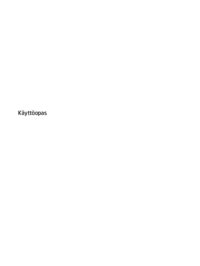










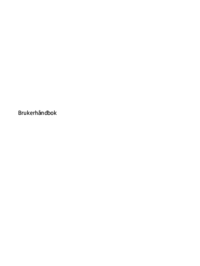









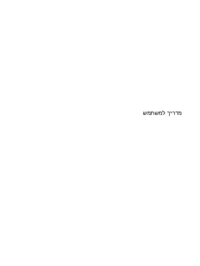




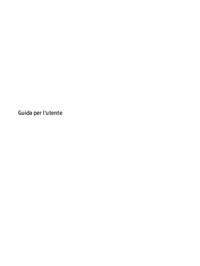



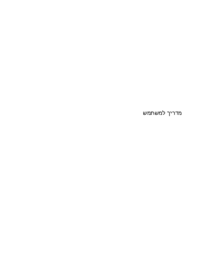
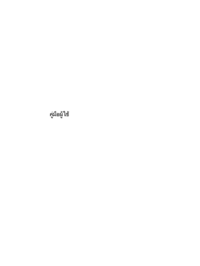






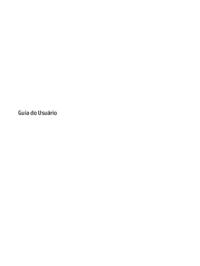








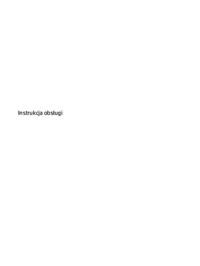









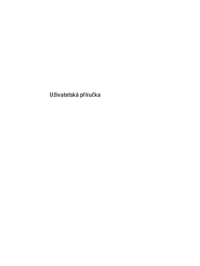
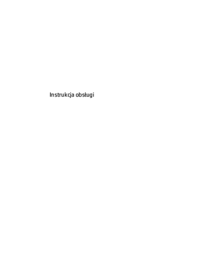
 (100 pages)
(100 pages) (59 pages)
(59 pages) (94 pages)
(94 pages) (48 pages)
(48 pages) (115 pages)
(115 pages) (13 pages)
(13 pages) (41 pages)
(41 pages) (68 pages)
(68 pages) (70 pages)
(70 pages) (51 pages)
(51 pages) (81 pages)
(81 pages)
 (32 pages)
(32 pages)







Comments to this Manuals